Met behulp van de input van klanten hebben we het top-of-page menu in MyKinsta herwerkt om je te helpen sneller dan ooit te komen waar je moet zijn in het dashboard.
Centraal bij de veranderingen staat de nieuwe indeling van de breadcrumbnavigatie van het menu. Daarnaast zorgen we voor meer efficiëntie door een eenvoudig vergrootglaspictogram toe te voegen om de Spring naar of zoek feature te starten in plaats van het voormalige zoekvak.
In de afbeelding hieronder hebben we de elementen uitgelicht die zijn veranderd in deze navigatie-update:

Genummerd van 1 tot en met 5 zijn items in de breadcrumbnavigatie voor een typische WordPress site, die nu op elk niveau gerichte zoekfeatures en andere mogelijkheden biedt.
- “Home” pictogram
- Huidig bedrijf
- Alle WordPress sites (achter het WordPress icoon)
- Huidige WordPress site
- Huidige omgeving
En dan het pictogram om de dashboard-brede Spring naar of zoek feature te starten:
- Vergrootglas
Het bovenstaande voorbeeld toont het pad naar een Live WordPress omgeving, maar de breadcrumbnavigatie kan ook leiden naar instanties van Kinsta’s Applicatie-, Database- en Statische Site hostingdiensten.
Nieuwe mogelijkheden voor de breadcrumbnavigatie
Laten we eens wat beter kijken naar wat je kunt vinden onder de nieuwe kruimelnavigatie.
Beginnend aan de linkerkant, kun je door op het “Home” icoon te klikken terugkeren naar het bedrijfsdashboard. (Dat is hetzelfde als klikken op het Kinsta logo linksboven op elke MyKinsta-pagina, maar dit pictogram maakt dat doel duidelijker)
Vervolgens staat de naam van het huidige actieve bedrijf. Door erop te klikken activeer je een vervolgkeuzemenu waarmee je snel van bedrijf kunt wisselen (als je toegang hebt tot meer dan één bedrijf). Als je toestemming hebt om bedrijfsinstellingen te bewerken, kun je direct naar die taak springen voor het bedrijf dat werd getoond in de breadcrumbnavigatie.
Je kunt vanuit dit menu ook beginnen met het aanmaken van een nieuw bedrijf:
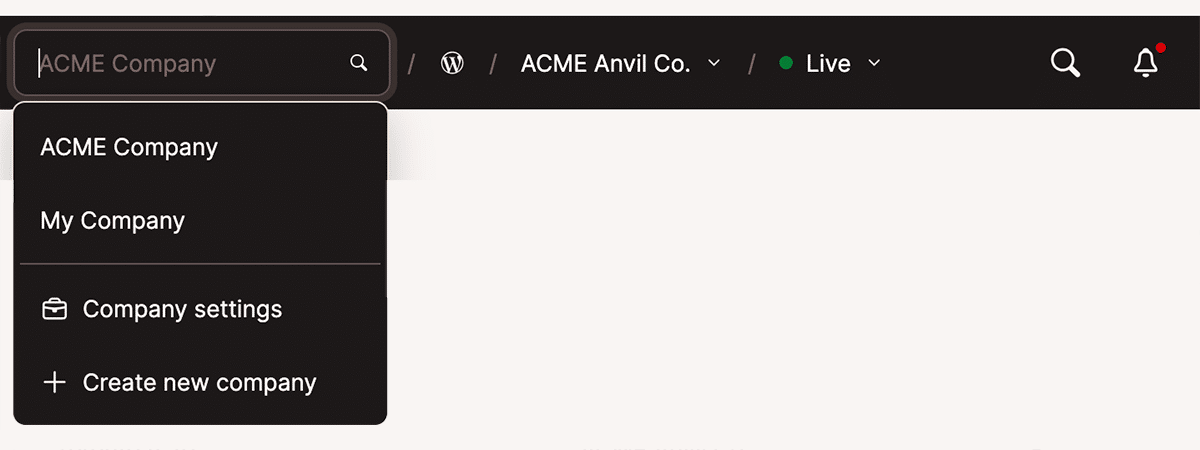
Als je met een aantal bedrijven werkt binnen het MyKinsta dashboard, kun je beginnen met typen in het zoekgebied om de lijst met bedrijven die voor jou beschikbaar zijn te filteren:

Rechts van de bedrijfsvermelding verschijnt een pictogram met het WordPress logo. Als je op het pictogram klikt, wordt de lijst met alle WordPress sites en omgevingen weergegeven – net zoals je WordPress sites selecteert in het linkermenu van MyKinsta.
(Als je toegang hebt tot een van Kinsta’s Platform as a Service diensten, zal het pictogram hier Applicaties, Databases of Statische sites voorstellen)
De volgende in deze breadcrumbnavigatie is de op dat moment actieve WordPress site en een vervolgkeuzemenu waarmee je van site kunt wisselen en de taak Nieuwe site maken kunt openen:
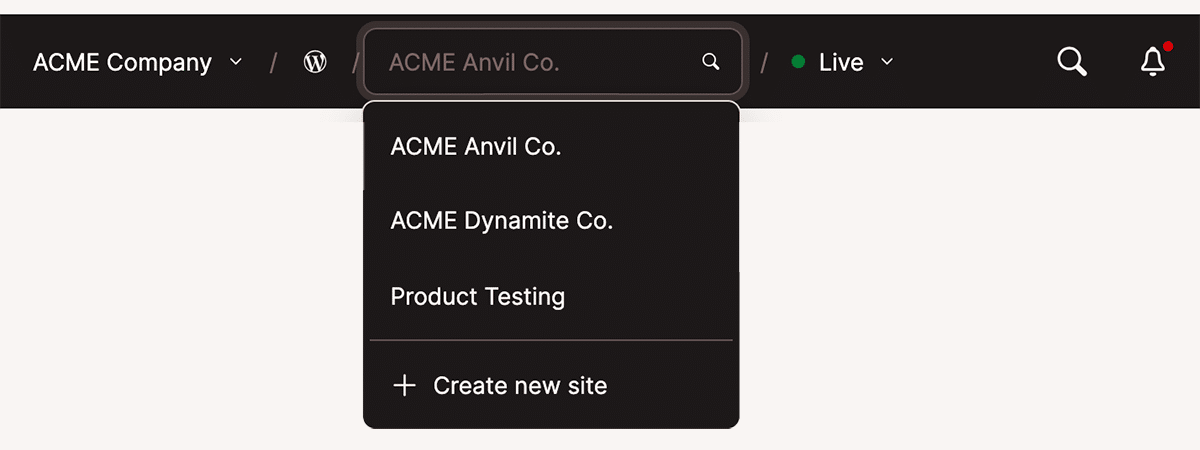
Net als bij het item Bedrijf in de kruimelnavigatie kun je ook een zoekterm invoeren om de lijst met sites te filteren:
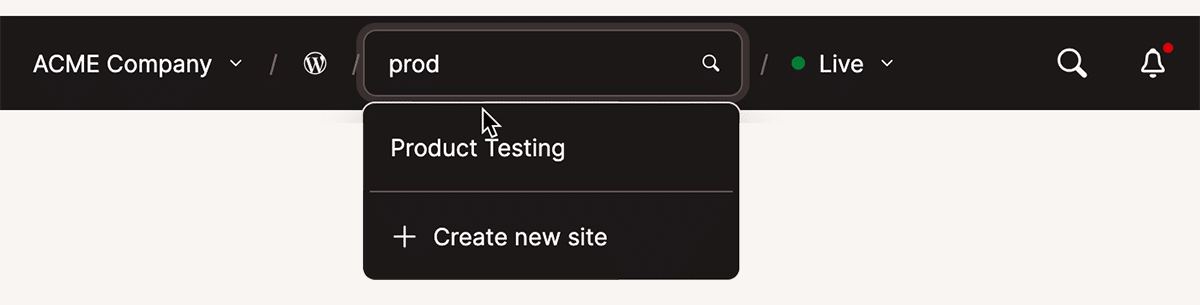
Wanneer je met WordPress sites werkt, komen Omgevingen als laatste in de breadcrumbnavigatie. Als je op de momenteel actieve omgeving klikt, verschijnt er een vervolgkeuzelijst waarmee je van omgeving kunt wisselen of waarmee je kunt beginnen met het maken van een nieuwe omgeving:
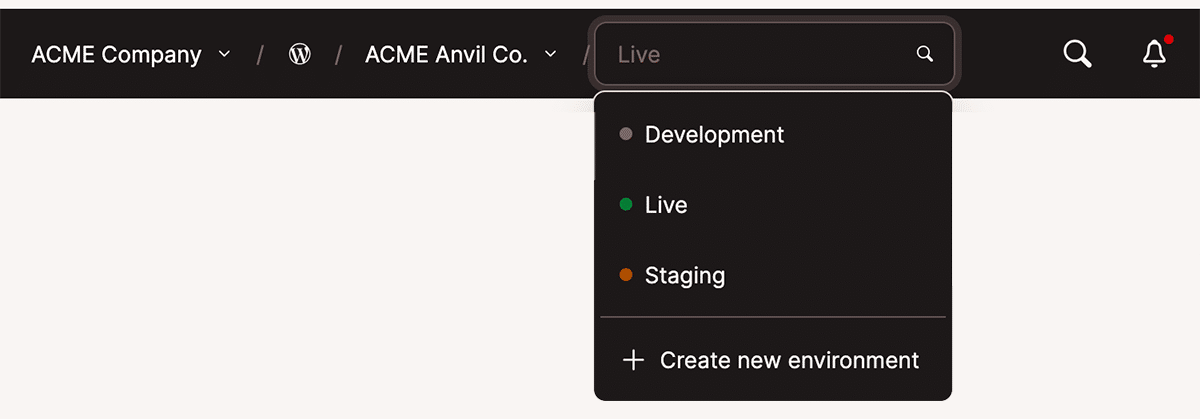
En ook hier is zoeken beschikbaar, gericht op de omgevingen die zijn gekoppeld aan de op dat moment actieve site:
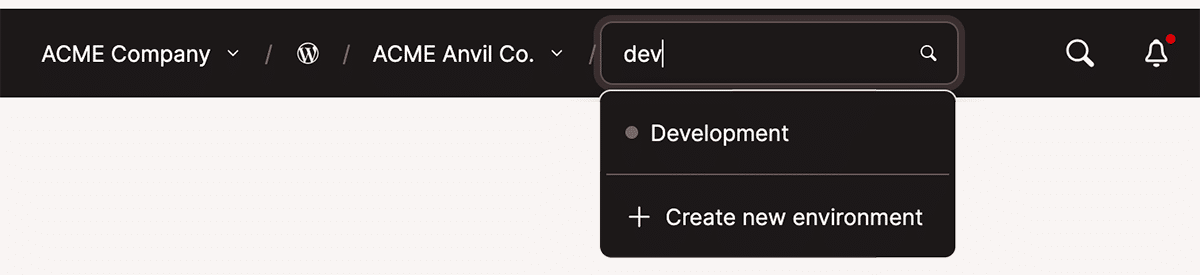
“Spring naar of zoek” is nog steeds beschikbaar
Het Ga naar of zoek dialoogvenster dat we introduceerden in 2024 kan worden geopend door te klikken op het vergrootglaspictogram in het bovenste menu of (zoals voorheen) door te drukken op CMD + / of CTL + / op het toetsenbord.
Deze feature blijft dienen als een shortcut naar alle bedrijven die zijn gekoppeld aan je account, evenals alle door Kinsta gehoste WordPress-sites, applicaties, databases en statische sites.
Je kunt het toetsenbord gebruiken om te navigeren in de Spring naar of zoek dialoog, samen met de eigen zoekmogelijkheden:
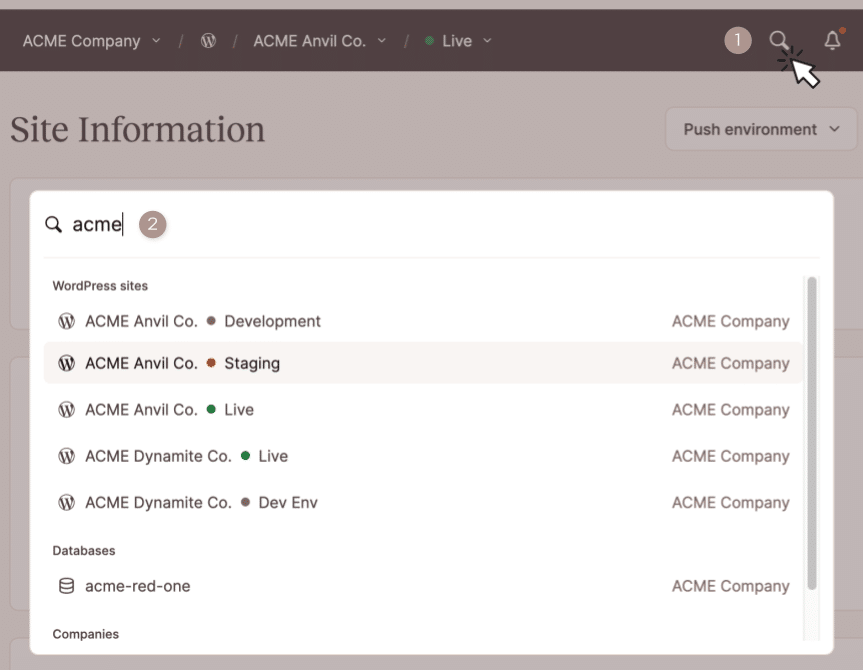
En dat was het! We horen graag of deze update van de MyKinsta navigatie zaken makkelijker voor je maakt.
Krachtig eenvoudige WordPress hosting
Kinsta is een toonaangevende provider van managed hosting voor WordPress sites en we ontwikkelen altijd nieuwe manieren om het websiteonderhoud voor onze klanten te vereenvoudigen.
Als je op zoek bent naar bliksemsnelle en veilige WordPress hosting, bekijk dan de pakketten van Kinsta om de oplossing te vinden die het beste bij jouw bedrijf past.
